माइक्रोफ़ोन को ऑटो-एडजस्ट करने से कैसे रोकें; माइक्रोफ़ोन वॉल्यूम लॉक करें
यदि आप अन्य लोगों के साथ उत्साहपूर्वक संवाद करने के लिए Windows 11/10 कंप्यूटर का उपयोग करते हैं, तो हो सकता है कि आपके साथियों ने आपको उनके साथ हस्तक्षेप न करने के बावजूद आपके माइक्रोफ़ोन(Microphone) ध्वनि स्तरों में उतार-चढ़ाव के बारे में सूचित किया हो , और माइक्रोफ़ोन ऑडियो स्तरों में उतार-चढ़ाव सभी के लिए उपयुक्त नहीं हो सकता है। आप माइक्रोफ़ोन वॉल्यूम लॉक कर सकते हैं और इस स्वचालित समायोजन को रोक सकते हैं।
(Stop)Windows 11/10 में माइक्रोफ़ोन(Microphone) का स्वचालित समायोजन बंद करें
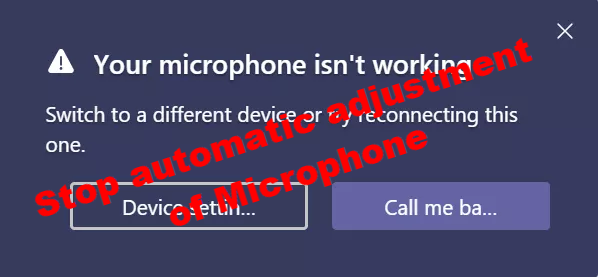
इस पोस्ट में, हम आपको दिखाएंगे कि आप अपने माइक्रोफ़ोन के ऑडियो स्तरों को स्वचालित रूप से रीसेट करने या समायोजित करने से विंडोज़(Windows) को कैसे प्रतिबंधित कर सकते हैं ।
- ऑडियो समस्या निवारक चलाएँ
- वाक् समस्या निवारक चलाएँ
- माइक्रोफ़ोन वॉल्यूम कैसे लॉक करें
- अपनी ध्वनि सेटिंग संशोधित करें
- अपने कंप्यूटर पर मैलवेयर की जांच करें
- क्लीन बूट स्थिति में समस्या निवारण
1] ऑडियो समस्या निवारक चलाएँ
किसी भी समाधान के साथ आगे बढ़ने से पहले आपको ऑडियो समस्यानिवारक(Audio Troubleshooter) चलाने का सुझाव दिया जाता है । ऐसा करने के लिए, आपको अपनी विंडोज(Windows) सेटिंग्स खोलनी होगी और ' अपडेट(Update) एंड सिक्योरिटी' पेज पर जाना होगा।
यहां, समस्या निवारण पर जाएं , ऑडियो चलाने के लिए (Audio)गेट(Get) अप एंड रनिंग लुक के तहत अतिरिक्त समस्या निवारक(Additional Troubleshooter) पर क्लिक करें । उस पर क्लिक करने पर आपको ट्रबलशूटर(Troubleshooter) चलाने का विकल्प मिलेगा । ऐसा करें और जांचें कि क्या समस्या हल हो गई है। आपको अपने माइक्रोफ़ोन को चालू और बंद करने का प्रयास करना चाहिए, या इसे किसी भिन्न पोर्ट में प्लग करना चाहिए।
2] भाषण समस्या निवारक चलाएँ
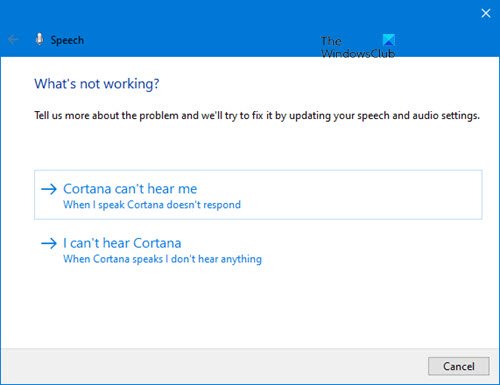
ज्यादातर मौकों पर, विंडोज 10(Windows 10) स्वचालित रूप से उस समस्या का पता लगाएगा और उसका समाधान करेगा जो माइक्रोफ़ोन के साथ बनी रहती है। आपको केवल समस्यानिवारक पृष्ठ से वाक्(Speech) समस्यानिवारक चलाना है ।
3] माइक्रोफ़ोन वॉल्यूम कैसे लॉक करें
(Right-click)सिस्टम ट्रे(System Tray) में उपलब्ध स्पीकर आइकन पर राइट-क्लिक करें और दिखाई देने वाले संदर्भ मेनू से ध्वनि(Sound) पर क्लिक करें ।
(Click)रिकॉर्डिंग(Recording) पर क्लिक करें और उस माइक्रोफ़ोन पर डबल-टैप करें जो इसके गुणों को खोलने के लिए उपयोग में है। शीर्ष पर स्थित टैब से, उन्नत(Advanced) पर क्लिक करें और उस बॉक्स को अनचेक करें जो कहता है कि ' एप्लिकेशन को इस डिवाइस का अनन्य नियंत्रण लेने की अनुमति दें(Allow applications to take exclusive control of this device) '।
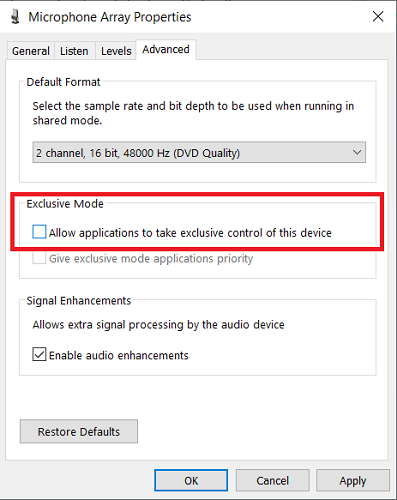
जांचें कि क्या इन परिवर्तनों को लागू करने और बॉक्स से बाहर निकलने के बाद भी समस्या बनी रहती है।
4] अपनी ध्वनि सेटिंग संशोधित करें
ऐसी कई सेटिंग्स हैं जो आपके कंप्यूटर पर माइक्रोफ़ोन स्तरों में उतार-चढ़ाव को ट्रिगर कर सकती हैं, इसलिए आप इस समस्या से स्वयं को छुटकारा पाने के लिए उन्हें अक्षम करने का प्रयास कर सकते हैं।
सिस्टम ट्रे पर (System Tray)स्पीकर(Speaker) आइकन से फिर से ध्वनि(Sound) गुण बॉक्स खोलें और संचार पर क्लिक करें।
यहां, ' जब विंडोज संचार गतिविधि का पता लगाता है ' के तहत, ' (When Windows detects communication activity)कुछ भी न(Do Nothing) करें' चेक करें ।
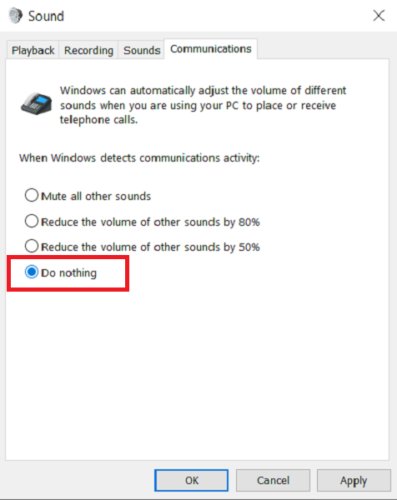
अपने माइक्रोफ़ोन के गुण बॉक्स को फिर से खोलें और स्तर के अंतर्गत ,(Levels) माइक्रोफ़ोन स्तर को कम से कम 75 पर समायोजित करें।
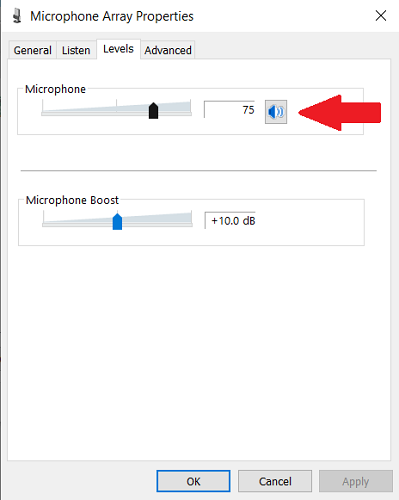
शीर्ष पर टैब से, एन्हांसमेंट पर क्लिक करें और ' (Enhancement)सभी ध्वनि प्रभावों को अक्षम करें(Disable all sound effects) ' सुविधा को सक्षम करें।
साथ ही, सुनिश्चित करें कि आपने 'ध्वनिक प्रतिध्वनि रद्दीकरण(‘Acoustic echo cancellation) ' को अनचेक किया है।
इसी तरह(Similar) : माइक्रोफ़ोन 0 या 100 वॉल्यूम पर रीसेट होता रहता है(Microphone keeps resetting to 0 or 100 volume) ।
5] अपने कंप्यूटर पर मैलवेयर की (Malware)जांच करें(Check)
यह सुनिश्चित करना महत्वपूर्ण है कि आपका कंप्यूटर मैलवेयर से ग्रस्त नहीं हो रहा है, जो अंततः आपके माइक्रोफ़ोन के साथ आपको यह सारी परेशानी पैदा कर रहा है। आप मालवेयर(Malware) स्कैन चलाकर सुनिश्चित कर सकते हैं कि ऐसा नहीं है ।
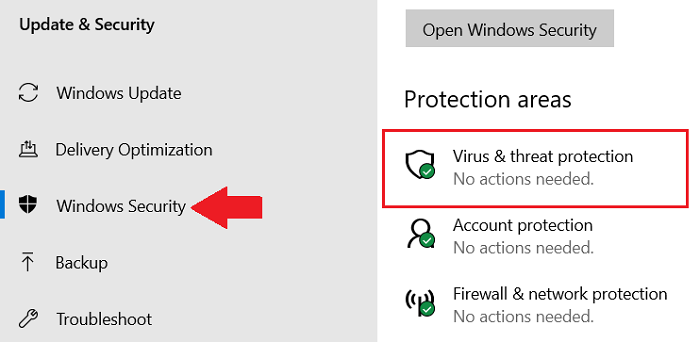
चीजों को शुरू करने के लिए, विंडोज़(Windows) और 'आई' कीज़ को एक साथ दबाकर अपनी विंडोज़ सेटिंग्स खोलें और (Windows Settings)अपडेट(Update) एंड सिक्योरिटी(Security) पर जाएं । बाईं ओर के फलक के विकल्पों में से, Windows सुरक्षा पर क्लिक करें और (Windows Security)सुरक्षा क्षेत्रों(Protection Areas) के अंतर्गत 'वायरस और ख़तरा(Threat) सुरक्षा' चुनें । यह एक अलग विंडोज(Windows) सुरक्षा विंडो खोलेगा, जहां आपको क्विक स्कैन के तहत स्कैन विकल्प पर क्लिक करना होगा।
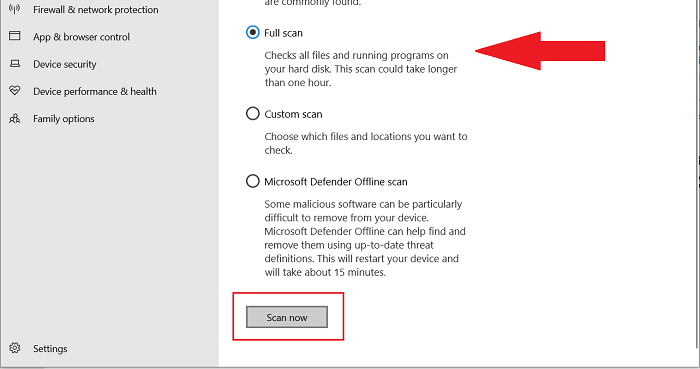
स्कैन(Scan) विकल्पों में से , पूर्ण स्कैन का चयन करें और (Full)स्कैन(Scan) नाउ पर क्लिक करके प्रक्रिया शुरू करें। स्कैन के पूरा होने की प्रतीक्षा करें और उम्मीद है कि आपकी ओर से समस्या का समाधान हो जाएगा।(Wait)
6] क्लीन बूट स्थिति में समस्या निवारण
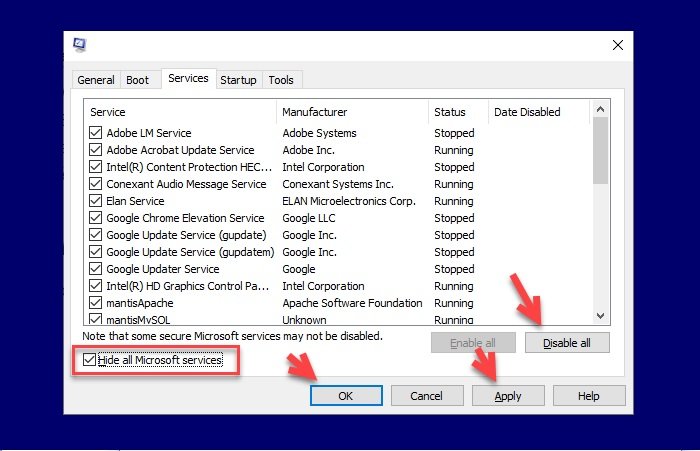
यह संभव है कि यह समस्या किसी तृतीय-पक्ष ऐप के कारण हो रही है जिसके पास व्यवस्थापकीय विशेषाधिकार हैं, बिना हमें जाने। आप यह सुनिश्चित करने के लिए क्लीन बूट करने का प्रयास कर सकते हैं कि क्या यह कोई तृतीय-पक्ष ऐप है जो यहां चल रहा है। इससे पहले कि आप प्रक्रिया शुरू करें, यह महत्वपूर्ण है कि आप एक ऐसे खाते से विंडोज़(Windows) में लॉग इन हैं जिसमें प्रशासनिक विशेषाधिकार हैं।
रन(Run) कमांड खोलें और खाली जगह में 'msconfig' टाइप करें। सिस्टम कॉन्फ़िगरेशन विंडो में, आपको शीर्ष पर कुछ टैब मिलेंगे। सेवा टैब का चयन करें। सबसे पहले(First) चीज़ें, ' सभी Microsoft सेवाएँ छिपाएँ(Hide) ' कहने वाले बॉक्स को चेक करें । यह आपको प्रदर्शित सेवाओं में कटौती करने में मदद करेगा। नीचे दाईं ओर सभी को अक्षम(Disable) करें पर क्लिक(Click) करें , जो अगली बार आपके सिस्टम को बूट करने पर किसी भी तृतीय-पक्ष सेवाओं को चलने से रोक देगा। इन परिवर्तनों को लागू करें और फिर सेवाओं के ठीक आगे (Services)स्टार्टअप(Startup) टैब पर जाएं ।
यहां एकमात्र विकल्प ओपन टास्क मैनेजर(Open Task Manager) कहता है , जिस पर क्लिक करने से आप टास्क मैनेजर के स्टार्टअप(Startup) टैब पर पहुंच जाएंगे। यहां, अगले स्टार्टअप पर चलने से रोकने के लिए प्रत्येक सेवा को व्यक्तिगत रूप से चुनें और अक्षम करें।
एक बार जब आप सभी प्रक्रियाओं को अक्षम कर देते हैं, तो अपने कंप्यूटर को क्लीन बूट स्थिति में समस्या निवारण(troubleshoot it in a clean boot state) के लिए पुनरारंभ करें ।
समस्या के फिर से प्रकट होने तक आपको एक के बाद एक सेवा(Service) को सक्षम करने और क्लीन बूट में रीबूट करने की आवश्यकता है।(Clean Boot)
इस तरह, आप उस प्रक्रिया की पहचान करने में सक्षम होंगे जो समस्याएं पैदा कर रही है।
संबंधित(Related) : विंडोज 10 में माइक्रोफ़ोन काम नहीं कर रहा है(Microphone not working in Windows 10) ।
Related posts
विज़ार्ड Windows 10 में माइक्रोफ़ोन प्रारंभ नहीं कर सका
फ़ायरफ़ॉक्स ब्राउज़र में सूचनाएं, माइक्रोफ़ोन, कैमरा अनुरोध ब्लॉक करें
Windows 11/10 पर Microsoft Teams में माइक्रोफ़ोन काम नहीं कर रहा है
आपका ब्राउज़र आपके माइक्रोफ़ोन तक पहुंच को रोक रहा है - ज़ूम त्रुटि
विंडोज 11/10 पर माइक्रोफ़ोन कैसे सेट अप और टेस्ट करें?
विंडोज 10 लॉक स्क्रीन पर फायरफॉक्स डिस्प्ले मीडिया कंट्रोल बनाएं
Microsoft टीम के माइक्रोफ़ोन को ठीक करें जो Windows 10 पर काम नहीं कर रहा है
कीबोर्ड शॉर्टकट का उपयोग करके विंडोज 11 कैमरा और माइक्रोफ़ोन को कैसे बंद करें
माइक्रोफ़ोन 0 या 100 वॉल्यूम पर रीसेट होता रहता है? इस ऑटो समायोजन को रोकें!
विंडोज पीसी के लिए पीडीएफ पेज लॉक का उपयोग करके पीडीएफ फाइल को एन्क्रिप्ट करें
विंडोज 10 पर काम नहीं कर रहे माइक्रोफ़ोन को कैसे ठीक करें
आंतरिक माइक्रोफ़ोन गुम है या Windows 10 में नहीं दिख रहा है
विंडोज 10 में माइक्रोफ़ोन वॉल्यूम बढ़ाएँ
विंडोज़ में डेस्कटॉप आइकॉन या पासवर्ड प्रोटेक्ट ऐप्स लॉक करें - DeskLock
अपने लैपटॉप को सार्वजनिक स्थानों पर सुरक्षित करने के लिए लैपटॉप लॉक का उपयोग कैसे करें
विंडोज 11/10 कंप्यूटर को शट डाउन या लॉक करने के लिए कीबोर्ड शॉर्टकट
वेब कैमरा, माइक्रोफ़ोन और अन्य उपकरणों का उपयोग करने वाले Windows 8.1 ऐप्स सेट करें
ज़ूम माइक्रोफ़ोन विंडोज़ या मैक पर काम नहीं कर रहा है? कोशिश करने के लिए यहां 8 फिक्स हैं
विंडोज पीसी के लिए अपने फोन को माइक्रोफ़ोन में कैसे बदलें
Apple AirPods माइक्रोफोन काम नहीं कर रहा है? ठीक करने के शीर्ष 10 तरीके
